用好 DC,搭配这几套王炸组合,一个人就能顶一个团队!下面,为大家详细介绍这些超实用的组合玩法,轻松提升创作效率。
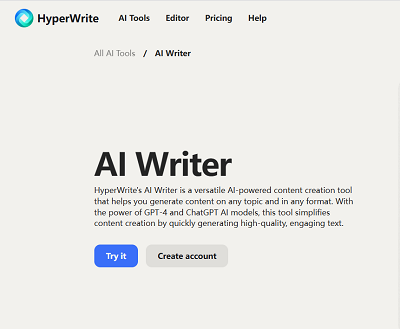
DC + 剪映:一天剪出 50 条视频
借助 DC 强大的文案生成能力,我们能快速产出短视频口播文案。只要将你所处的赛道、视频主题输入 DC,它便能迅速给出适配的文案。拿到文案后,打开剪映,找到 “AI 图文成片” 功能,点击 “自由编辑文案”,将 DC 生成的文案粘贴进去,再点击 “应用”。随后,选择 “智能匹配素材”,剪映会依据文案内容,自动筛选、拼接相应素材,一条短视频就这样轻松生成。哪怕你是剪辑小白,用这招,做自媒体再也不用担心不会剪视频。
Disco+Kimi:自动生成高质量 PPT
要制作 PPT 时,先把 PPT 主题告知 Disco,它能快速生成文案内容。接着,打开 Kimi,找到 “PPT 助手”,将 Disco 生成的文案复制到这里。Kimi 会对文案进行逐条分析,分析完毕,点击 “一键生成 PPT”,从众多模板中挑选一个心仪的,短短几分钟,一份专业又美观的 PPT 就诞生了,极大节省了制作 PPT 的时间和精力。
DC + 建模软件:小白三分钟完成建模
第一步,确保 DC 开启深度思考功能,将设计需求详细输入,比如 “我想设计一个哪吒形象”。DC 输出内容后,选取基础设定部分。接着,打开建模相关 AI 软件,将 DC 给出的提示词填入,在软件设置中选择最新的 2.0 模型,点击 “生成”,便能得到哪吒形象图片。从生成的图片里,挑选出最喜欢的一张,点击左下角 “保存”。随后,打开专用于生成 3D 模型的 AI 软件,点击 “单张图片上传”,再点击左下角 “生成” 按钮,软件便开始生成 3D 模型。模型生成后,点击 “放大”,就能查看完整的 3D 模型。
掌握这三种方法,一个人就能拥有公司级的创作能力。后续,我还会分享更多关于 DC 的神奇组合与玩法,记得点赞、关注、收藏,千万别错过!